使用CAD如何制作齿轮?
溜溜自学 室内设计 2021-12-20 浏览:1693
大家好,我是小溜,CAD在绘制图形方面功能是非常强大的,使用该软件可以绘制出各式各样的图形,下面我们就来看看使用CAD是如何绘制齿轮的吧!希望本文对大家有帮助,感兴趣的小伙伴可以一起学习了解一下。
想要更深入的了解“CAD”可以点击免费试听溜溜自学网课程>>
工具/软件
电脑型号:联想(lenovo)天逸510s; 系统版本:Windows7; 软件版本:CAD2015
方法/步骤
第1步
打开CAD这款软件,进入CAD的操作界面,如图所示:
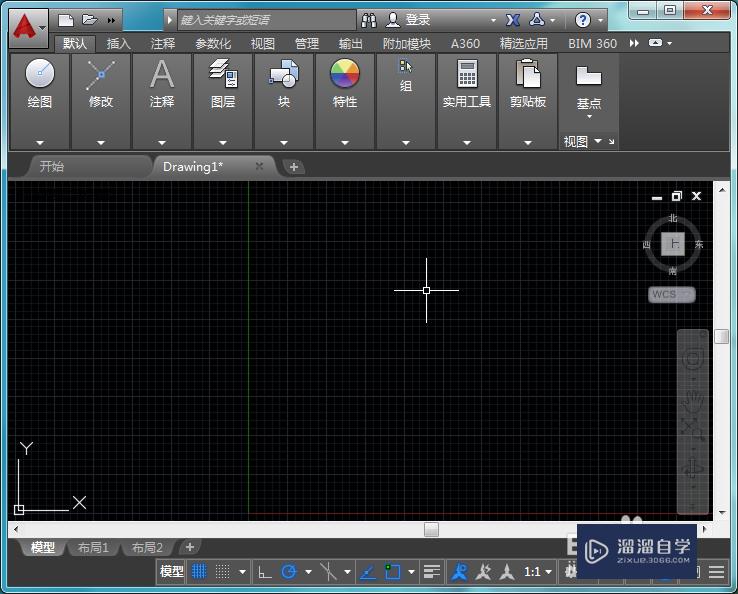
第2步
在该界面内找到圆形命令,如图所示:
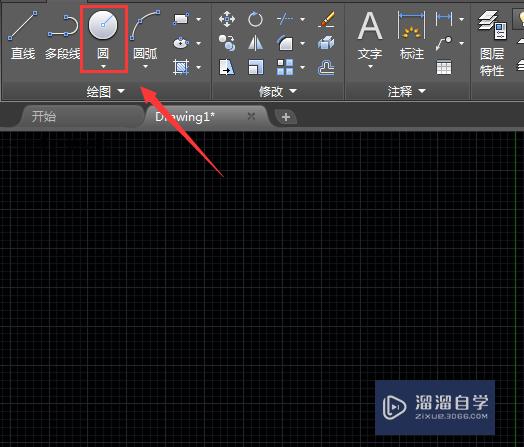
第3步
选择圆形命令在绘图区里绘制一个圆形,如图所示:
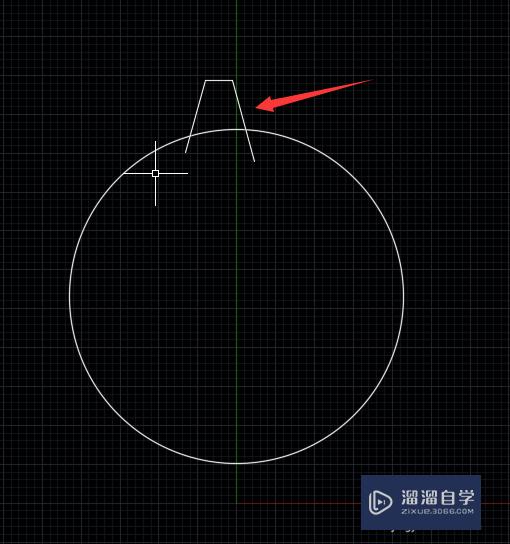
第4步
在选择直线命令,在圆形上绘制一个齿轮形状,如图所示:
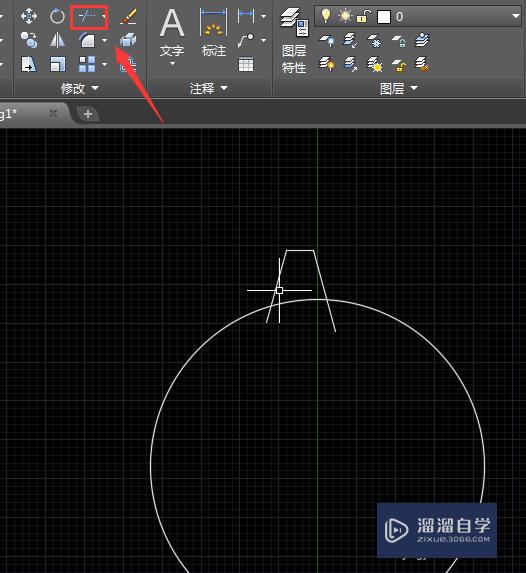
第5步
在在菜单区里选择修剪命令,使用修剪命令将多余的线修剪掉,再在菜单区里选择环形阵列选项如图所示:
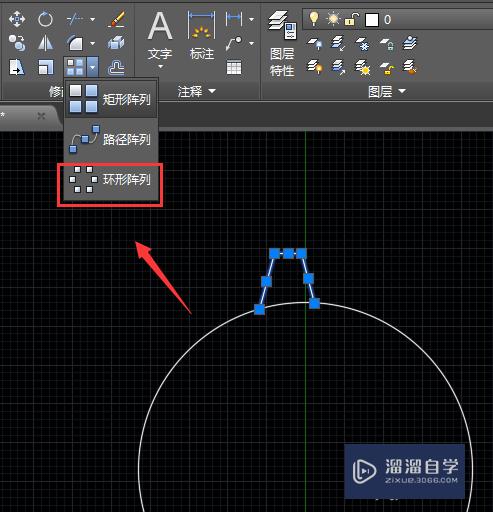
第6步
选择环形阵列选项,提示我们指定阵列的中心点,如图所示:

第7步
选择圆的圆心为中心点,再在上面的设置里设置数目为18,如图所示:

第8步
设置好以后我们的齿轮就画好了,如图所示:
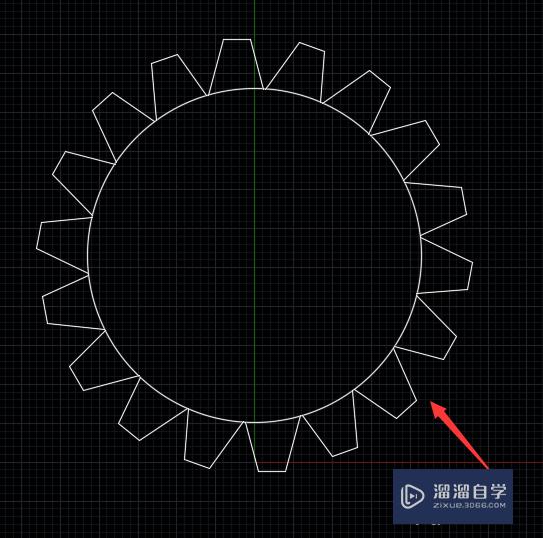
温馨提示
以上就是关于“使用CAD如何制作齿轮?”全部内容了,小编已经全部分享给大家了,还不会的小伙伴们可要用心学习哦!虽然刚开始接触CAD软件的时候会遇到很多不懂以及棘手的问题,但只要沉下心来先把基础打好,后续的学习过程就会顺利很多了。想要熟练的掌握现在赶紧打开自己的电脑进行实操吧!最后,希望以上的操作步骤对大家有所帮助。
相关文章
距结束 06 天 01 : 36 : 56
距结束 01 天 13 : 36 : 56
首页









